Trải nghiệm “Gameplay Chiến Trường” trong PUBG không chỉ phụ thuộc vào cấu hình máy tính mà còn cần tối ưu hóa cài đặt để có thể chiến đấu một cách mượt mà. Ngay cả khi bạn sở hữu một chiếc máy tính mạnh mẽ, việc bỏ qua các bước tối ưu hóa có thể dẫn đến sự gián đoạn nghiêm trọng trong quá trình chơi game. Bài viết này sẽ đưa bạn đến với những phương pháp tối ưu hóa hiệu suất PUBG hiệu quả nhất, từ hiểu biết về nguyên nhân gây lag, giật cho đến các bước khắc phục cụ thể.
Hiểu Về Nguyên Nhân Gây Lag, Giật Trong PUBG
Để cải thiện “Gameplay Chiến Trường” trong PUBG, điều đầu tiên bạn cần làm là hiểu rõ những nguyên nhân gây ra hiện tượng lag, giật. Dưới đây là phân tích chi tiết về những yếu tố này.
Cấu hình máy tính
Để có thể trải nghiệm “Gameplay Chiến Trường” một cách tốt nhất, việc kiểm tra cấu hình máy tính là điều cần thiết. PUBG yêu cầu một hệ thống với CPU, GPU và RAM đủ mạnh. Các yêu cầu hệ thống tối thiểu và khuyến nghị thường được công bố trên trang web chính thức của PUBG. Ví dụ, yêu cầu tối thiểu có thể là Intel Core i5-4430 hoặc AMD FX-6300 với 6GB RAM và NVIDIA GeForce GTX 960 hoặc AMD Radeon R7 370. Đối với trải nghiệm mượt mà hơn, bạn nên có ít nhất 16GB RAM và một card đồ họa mạnh mẽ như NVIDIA GeForce GTX 1060 hoặc AMD Radeon RX 580.
Cài đặt đồ họa
Cài đặt đồ họa có thể làm giảm hiệu suất của bạn một cách đáng kể. Những tùy chọn như “View Distance” (khoảng cách hiển thị), “Shadows” (bóng đổ), “Texture Quality” (chất lượng kết cấu), “Effects” (hiệu ứng), và “Anti-Aliasing” (làm mịn hình ảnh) đều ảnh hưởng đến FPS. Giảm “View Distance” từ Ultra xuống High có thể tăng FPS đáng kể, đặc biệt trên bản đồ rộng lớn như Erangel, nhưng sẽ làm giảm khả năng nhìn thấy đối thủ từ xa. Tắt “Shadows” hoàn toàn sẽ mang lại hiệu quả cao nhất, nhưng sẽ làm mất đi chiều sâu của hình ảnh. Việc cân bằng giữa chất lượng hình ảnh và FPS là rất quan trọng. Hãy thử nghiệm với các cài đặt khác nhau và sử dụng công cụ đo FPS trong game để theo dõi ảnh hưởng của các thay đổi.
Phần mềm và driver
Driver lỗi thời hoặc xung đột phần mềm có thể làm giảm hiệu suất trò chơi của bạn. Đảm bảo rằng bạn luôn cập nhật driver mới nhất cho card đồ họa và các thiết bị khác. Virus và malware cũng có thể gây ra tình trạng lag, vì vậy hãy thường xuyên quét và dọn dẹp hệ thống bằng phần mềm diệt virus. Hãy nhớ rằng một hệ thống sạch sẽ sẽ giúp bạn có một trải nghiệm “Gameplay Chiến Trường” mượt mà hơn.
Kết nối mạng
Kết nối mạng cũng đóng vai trò quan trọng trong việc đảm bảo trải nghiệm chơi game không bị gián đoạn. Một kết nối internet ổn định với ping thấp sẽ giúp bạn có được “Gameplay Chiến Trường” tốt hơn. Nếu gặp tình trạng ping cao và mất gói tin, hãy kiểm tra tốc độ mạng và đảm bảo rằng bạn đang sử dụng kết nối tốt nhất có thể. Sử dụng dây mạng thay vì Wi-Fi cũng có thể giúp cải thiện độ ổn định của kết nối.
>>> Xem thêm: Hướng dẫn chơi H1Z1 King of the Kill
Khắc Phục Sự Cố Hiệu Năng Trong PUBG: Hướng Dẫn Bước-bước
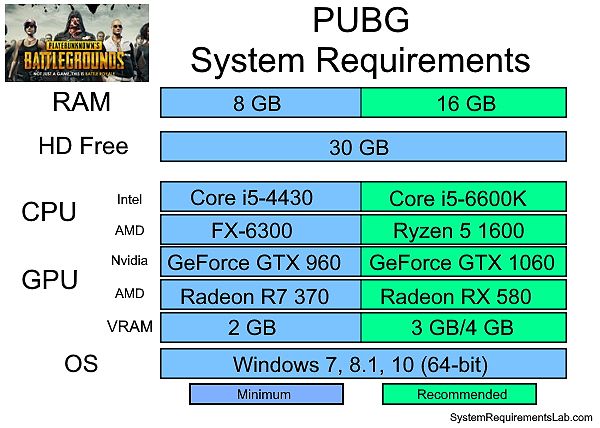
Dưới đây là các bước thực hiện để khắc phục vấn đề hiệu suất trong PUBG. Hãy làm theo từng bước để có được trải nghiệm “Gameplay Chiến Trường” tốt nhất.
Cập nhật driver
Đầu tiên và quan trọng nhất, hãy chắc chắn rằng bạn đã cập nhật driver card màn hình và các driver khác. Bạn có thể tìm thấy driver mới nhất trên trang web chính thức của Nvidia hoặc AMD. Việc này có thể giải quyết nhiều vấn đề hiệu suất mà bạn đang gặp phải.
Tối ưu cài đặt đồ họa
Tiếp theo, hãy điều chỉnh các cài đặt đồ họa trong PUBG. Giảm độ phân giải, tắt bóng đổ và giảm chất lượng hiệu ứng là những cách đơn giản nhưng hiệu quả. Bạn có thể tạo một bảng so sánh giữa các cài đặt để thấy rõ ảnh hưởng đến FPS và chất lượng hình ảnh. Hãy thử nghiệm với các cài đặt như “Texture Quality” và “Anti-Aliasing” để tìm ra cấu hình phù hợp nhất.
Quản lý ứng dụng nền
Một điều mà nhiều game thủ thường bỏ qua là các ứng dụng chạy ngầm trên máy tính. Những ứng dụng này có thể tiêu tốn tài nguyên hệ thống của bạn. Đóng các ứng dụng không cần thiết sẽ giúp giải phóng tài nguyên, từ đó cải thiện hiệu suất chơi PUBG.
Sử dụng công cụ tối ưu hóa
Nếu bạn không muốn mất thời gian tự làm mọi thứ, hãy thử một số phần mềm tối ưu hóa hệ thống như CCleaner, Razer Cortex hoặc Game Booster. Những công cụ này có thể giúp bạn dọn dẹp hệ thống và tối ưu hóa hiệu suất game. Tuy nhiên, hãy nhớ rằng việc tinh chỉnh thủ công vẫn là phương pháp hiệu quả nhất. Việc sử dụng các phần mềm tối ưu hóa có thể mang lại lợi ích, nhưng cần cẩn trọng vì việc sử dụng chúng quá thường xuyên có thể gây ra những tác động không mong muốn, thậm chí làm giảm hiệu suất hệ thống.
Nâng cấp phần cứng (nếu cần)
Nếu bạn đã thử mọi cách mà vẫn không cải thiện được hiệu suất, có lẽ đã đến lúc nâng cấp phần cứng. Hãy xem xét nâng cấp card đồ họa, CPU hoặc RAM. Đầu tư vào những linh kiện này có thể mang lại hiệu suất tốt hơn cho “Gameplay Chiến Trường” của bạn.
Xu hướng công nghệ và tác động đến hiệu năng PUBG
Hiện nay, xu hướng công nghệ mới như DLSS (Deep Learning Super Sampling) và FSR (FidelityFX Super Resolution) của Nvidia và AMD đang giúp game thủ tăng FPS mà không làm giảm quá nhiều chất lượng hình ảnh. Những công nghệ này cho phép bạn chơi game mượt mà hơn, ngay cả trên những cấu hình máy tính không mạnh mẽ. Đồng thời, sự phổ biến của các card đồ họa mới với hiệu suất vượt trội cũng góp phần cải thiện trải nghiệm “Gameplay Chiến Trường”. Theo thống kê, các dòng card đồ họa mới như NVIDIA RTX 3000 series đang chiếm lĩnh thị trường và mang lại hiệu suất tốt hơn cho các game thủ.
Tinh Chỉnh Cài Đặt PUBG Để Đạt Hiệu Năng Tối Ưu
Để có được “Gameplay Chiến Trường” mượt mà, việc tinh chỉnh các cài đặt trong game là điều không thể thiếu. Dưới đây là một số hướng dẫn cụ thể để bạn thực hiện.
Cài đặt đồ họa
Hãy phân tích chi tiết từng tùy chọn đồ họa trong PUBG và ảnh hưởng của chúng đến FPS. Bạn nên thử nghiệm với các cài đặt như chất lượng hình ảnh và độ phân giải để tìm ra cấu hình phù hợp nhất. Đừng quên ghi lại những thay đổi để dễ dàng so sánh. Cụ thể, ảnh hưởng của từng cài đặt có thể được phân tích như sau:
- View Distance: Giảm từ Ultra xuống High có thể làm tăng FPS, nhưng cần cân nhắc khi chơi trên bản đồ lớn.
- Shadows: Tắt hoàn toàn sẽ giúp cải thiện FPS đáng kể.
- Texture Quality: Giữ ở mức Medium có thể giúp bạn có hình ảnh đẹp mà không tiêu tốn quá nhiều tài nguyên.
- Effects: Giảm hoặc tắt hiệu ứng cũng có thể giúp cải thiện hiệu suất.
- Anti-Aliasing: Tắt hoặc giảm mức độ làm mịn hình ảnh cũng là một cách hiệu quả để cải thiện FPS.
Cài đặt âm thanh và hiệu ứng
Ngoài cài đặt đồ họa, cài đặt âm thanh và hiệu ứng hình ảnh cũng cần được điều chỉnh. Tắt hoặc giảm chất lượng các hiệu ứng không cần thiết có thể giúp cải thiện hiệu suất. Điều này không chỉ giúp FPS cao hơn mà còn giảm thiểu tình trạng lag. Hãy thử nghiệm với các tùy chọn âm thanh để tìm ra sự cân bằng giữa chất lượng âm thanh và hiệu suất.
Thử nghiệm và điều chỉnh
Cuối cùng, hãy thử nghiệm và điều chỉnh các cài đặt khác nhau để tìm ra cấu hình tối ưu nhất cho máy tính của bạn. Việc này có thể tốn thời gian, nhưng nó rất đáng giá cho những ai thực sự muốn có trải nghiệm “Gameplay Chiến Trường” tuyệt vời. Hãy ghi lại các thay đổi và kết quả để có thể dễ dàng điều chỉnh trong tương lai.
>>> Xem thêm: Luật chơi sinh tồn trong Throne and Liberty
Câu Hỏi Thường Gặp
Làm thế nào để biết cấu hình máy tính của tôi có đủ mạnh để chơi PUBG không?
Bạn có thể sử dụng các phần mềm như Speccy, CPU-Z hoặc DxDiag để kiểm tra cấu hình và so sánh với yêu cầu hệ thống của PUBG.
Tôi nên nâng cấp linh kiện nào để cải thiện hiệu năng PUBG tốt nhất?
Thông thường, nâng cấp card đồ họa hoặc RAM sẽ mang lại hiệu quả tốt nhất. Bạn nên tham khảo các sản phẩm GPU và RAM phổ biến trên thị trường.
Có phần mềm nào giúp tối ưu hóa PUBG không?
Có một số phần mềm như Razer Cortex, Game Fire hoặc CCleaner có thể hỗ trợ tối ưu hóa hệ thống và game. Tuy nhiên, việc tinh chỉnh thủ công vẫn là hiệu quả nhất.
PUBG vẫn lag sau khi tôi nâng cấp phần cứng, nguyên nhân là gì?
Ngoài cấu hình phần cứng, vẫn có thể có các vấn đề về driver, cài đặt game, phần mềm nền hoặc kết nối mạng ảnh hưởng đến hiệu năng. Bạn cần kiểm tra và khắc phục từng vấn đề một.
Kết Luận
Bài viết này, Egame đã hướng dẫn chi tiết cách tối ưu hóa trải nghiệm “Gameplay Chiến Trường” PUBG, từ việc hiểu nguyên nhân gây lag, giật đến các bước khắc phục cụ thể. Việc kết hợp giữa việc nâng cấp phần cứng (nếu cần), tối ưu cài đặt đồ họa và quản lý phần mềm sẽ giúp bạn có được trải nghiệm chơi game mượt mà hơn. Hãy áp dụng những lời khuyên này để tận hưởng những trận đấu PUBG đầy kịch tính! Hãy chia sẻ bài viết này với bạn bè để cùng nhau chinh phục chiến trường!
